Биос (Basic Input/Output System) – это программное обеспечение, установленное на материнскую плату ноутбука. Оно отвечает за инициализацию аппаратных компонентов и загрузку операционной системы. Биос также позволяет настраивать различные параметры работы ноутбука. Нередко возникает необходимость узнать версию биоса на ноутбуке, например, чтобы обновить его или проверить совместимость с операционной системой.
Варианты получения информации о биосе на ноутбуке могут различаться в зависимости от производителя и модели устройства. В данной статье рассмотрим несколько методов, которые помогут вам узнать биос на ноутбуке.
Один из самых простых способов получить информацию о биосе – воспользоваться командой «System Information». Для этого необходимо открыть командную строку, нажав сочетание клавиш "Windows" + "R", ввести команду «msinfo32» и нажать "Enter". В открывшемся окне «System Information» найдите раздел «BIOS Version/Date», в котором будет указана версия биоса и дата выпуска.
Узнать биос на ноутбуке: простые шаги для пользователей
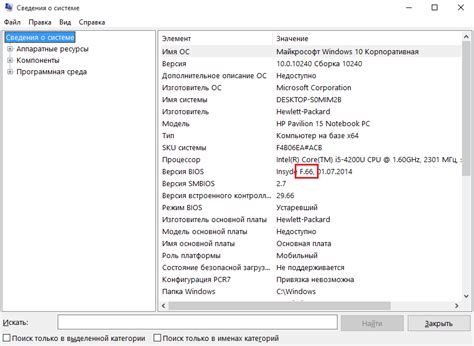
Если вы хотите узнать версию биоса на своем ноутбуке, следуйте этим простым шагам:
- Перезагрузите свой ноутбук и нажмите нужную клавишу для входа в BIOS. Обычно это клавиша DEL, F2 или F10. Если вы не знаете, какая клавиша нужна для вашего ноутбука, проверьте документацию или поищите онлайн.
- После входа в BIOS используйте стрелки на клавиатуре для навигации по меню BIOS.
- Найдите раздел, связанный с информацией о системе или BIOS.
- В этом разделе вы должны увидеть информацию о версии BIOS.
- Запишите или запомните эту информацию, чтобы использовать ее при необходимости.
- После того, как вы запомнили информацию или записали ее, используйте клавишу для выхода из BIOS и перезагрузите ноутбук.
Теперь вы знаете, как узнать версию BIOS на своем ноутбуке. Эта информация может быть полезной, если вы столкнетесь с проблемами или захотите обновить программное обеспечение на вашем ноутбуке. Обратите внимание, что процесс входа в BIOS и поиск информации может незначительно отличаться на разных моделях ноутбуков, поэтому всегда проверяйте инструкции для вашей конкретной модели.
Начало: поиск нужной информации

Когда встает необходимость узнать биос на ноутбуке, первое, что следует сделать, это найти нужную информацию. Ведь каждая модель компьютера имеет свои особенности, и к каждой из них необходим индивидуальный подход.
Чтобы успешно найти информацию о биосе на своем ноутбуке, вам пригодятся следующие советы:
- Инструкция к ноутбуку: всегда начинайте с прочтения руководства пользователя к своему ноутбуку. В нем обычно содержится полезная информация о составе компьютера, включая информацию о биосе.
- Официальный сайт производителя: посетите сайт производителя вашего ноутбука и найдите раздел "Поддержка" или "Загрузки". Там вы часто сможете найти драйверы и программное обеспечение, в том числе и информацию о биосе.
- Форумы и сообщества: пообщайтесь с другими пользователями того же ноутбука на специализированных форумах или в социальных сетях. Они могут поделиться своим опытом и помочь вам найти нужные сведения о биосе.
- Софт для анализа системы: существуют программы, позволяющие получить подробную информацию о конфигурации компьютера, включая информацию о биосе. Некоторые из известных программ в этой области - CPU-Z, Speccy и HWiNFO.
Начните с этих простых шагов, чтобы найти информацию о биосе на вашем ноутбуке. Если ничего не помогло, вы всегда можете обратиться за помощью к специалистам сервисного центра или знакомому, разбирающемуся в компьютерах.
Настройки ноутбука: где найти нужный раздел
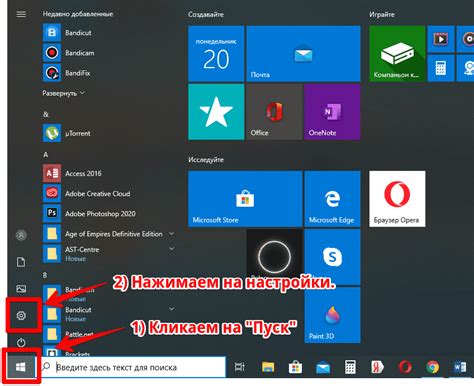
- Перезагрузите ноутбук и нажмите нужную клавишу для входа в BIOS. Обычно это одна из следующих клавиш: Del, F2, F10 или F12. При включении ноутбука обратите внимание на сообщения на экране - они могут указать, какую клавишу нужно нажать.
- Попасть в раздел BIOS ноутбука поможет специальное меню, которое открывается сразу после включения устройства. В этом меню нужно выбрать пункт «BIOS Setup» или «Настройки BIOS» и нажать Enter.
- В открывшемся окне BIOS вы увидите все доступные настройки на одной или нескольких закладках (tabs). Здесь можно изменять параметры, связанные с загрузкой, энергопотреблением, устройствами, временем и датой. Разделы и названия параметров могут немного отличаться в зависимости от модели и производителя ноутбука.
- Чтобы изменить какую-либо настройку, выберите нужный пункт с помощью стрелок на клавиатуре, нажав Enter или просто щелкнув по нему мышью.
- После внесения изменений сохраните настройки, выбрав пункт «Save and Exit» или «Сохранить и выйти». Ноутбук автоматически перезагрузится с новыми настройками.
Просматривайте разделы настроек BIOS осторожно и внимательно, так как некорректные изменения могут повлечь непредвиденные проблемы с работой ноутбука. Если вы не уверены в своих действиях, лучше проконсультироваться со специалистом или оставить настройки BIOS по умолчанию.
Ключевая комбинация клавиш: открываем биос одним движением

Чтобы узнать биос на ноутбуке, вам понадобится ключевая комбинация клавиш. Это своего рода "входная дверь" в биос, которая позволяет работать с настройками системы.
Как правило, для открытия биос на большинстве ноутбуков используется одна из следующих комбинаций клавиш:
- Del или Delete
- F2
- F10
- Esc
Необходимо заранее определить, какая клавиша и комбинация будет работать с вашим ноутбуком. Обычно информацию об этом можно найти в инструкции к вашему устройству или на официальном сайте производителя.
Как только вы определились с правильной комбинацией, вам просто нужно включить ноутбук, а затем нажать эту комбинацию клавиш до того момента, пока не откроется биос.
Будьте осторожны и точны при нажатии клавиш, чтобы не пропустить момент открытия биоса. Обычно на экране отображается соответствующее сообщение или логотип.
Примечание:
Если вы пропустили момент или биос не открылся, попробуйте перезапустить ноутбук и нажать сочетание клавиш снова.
Таким образом, вы можете легко открыть биос на своем ноутбуке с помощью ключевой комбинации клавиш и настроить различные параметры системы по своему усмотрению.
Системная информация: проверка биос в операционной системе
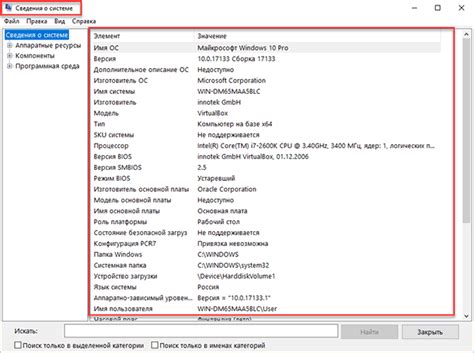
Существует несколько способов проверки версии BIOS в операционной системе.
Способ 1: Использование системной информации
1. Нажмите клавишу Win + R, чтобы открыть окно "Выполнить".
2. Введите команду "msinfo32" и нажмите клавишу Enter.
3. Откроется "Системная информация", где можно найти различные данные о компьютере.
4. В левом столбце выберите "Системная информация" и найдите раздел "BIOS"
5. В разделе "BIOS" вы увидите информацию о версии BIOS на вашем ноутбуке.
Способ 2: Использование командной строки
1. Нажмите клавиши Win + R, чтобы открыть окно "Выполнить".
2. Введите команду "cmd" и нажмите клавишу Enter, чтобы открыть командную строку.
3. В командной строке введите "wmic bios get smbiosbiosversion", а затем нажмите клавишу Enter.
4. Вы увидите информацию о версии BIOS, отображенную непосредственно в командной строке.
Теперь вы знаете два способа проверить версию BIOS на ноутбуке с помощью операционной системы. Эта информация может быть полезна при обновлении BIOS или устранении проблем совместимости с новым оборудованием. Не забывайте, что обновление BIOS может быть опасным, поэтому перед внесением изменений рекомендуется обратиться к документации производителя или специалисту по компьютерам.
Онлайн-ресурсы: подсказки и инструкции для каждой модели
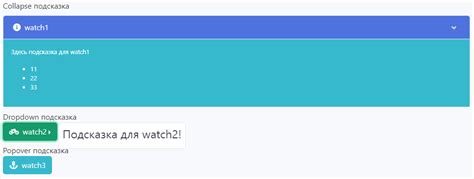
Узнать биос на ноутбуке может быть сложно, особенно если вы не знакомы с конкретной моделью устройства. Однако, существуют онлайн-ресурсы, которые могут помочь вам найти нужную информацию.
На сегодняшний день существует множество веб-сайтов и форумов, посвященных компьютерной технике. Большинство из них предлагают обширные базы знаний и инструкции для разных моделей ноутбуков.
Если вы не знаете, какие ресурсы использовать, рекомендуется начать с официального веб-сайта производителя вашего ноутбука. Там вы обычно найдете страницу поддержки, где сможете найти документацию и руководства пользователя для вашей модели.
Если на официальном веб-сайте нет нужной информации или вы ищете подробности о более старой или редкой модели, вы можете обратиться к другим ресурсам. Некоторые из них предлагают специализированные разделы, где пользователи могут делиться опытом и задавать вопросы друг другу.
На таких ресурсах вы можете найти подсказки от других владельцев ноутбуков, которые уже сталкивались с проблемами, связанными с биосом. Они могут предложить практичные рекомендации и объяснить, как именно узнать биос на вашей модели.
Однако, обратите внимание на надежность и актуальность информации. Пользователи могут ошибаться или предлагать устаревшие инструкции. Поэтому старайтесь проверять информацию и использовать ее на свой страх и риск.
Если вы предпочитаете видеоинструкции, вы можете поискать соответствующие видеоролики на видеохостингах, таких как YouTube. Многие блогеры и технические эксперты создают полезные ролики, где показывают, как узнать биос на разных моделях ноутбуков.
Не забывайте, что в каждой модели ноутбука процесс проверки биоса может отличаться, поэтому вы должны искать информацию, конкретно относящуюся к вашему устройству. Стоит также добавить, что некоторые веб-сайты могут предлагать платные услуги или требовать регистрации для доступа к определенным материалам.



